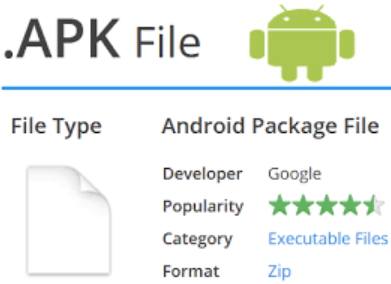- Просмотр APK-файлов на устройстве с Android
- Важная информация
- Способ 1: Файловые менеджеры
- Способ 2: Архиваторы
- Способ 3: Онлайн-сервис
- Что такое файл APK – как его использовать на Android, Windows и Mac
- Как открыть файл APK
- Откройте файл APK на Android
- Откройте файл APK на Windows
- Откройте файл APK на Mac
- Откройте файл APK на iOS
- Как работать с файлами APK
- Эффективный способ установить APK файл
- Эффективный способ конвертировать APK файл
- Посмотреть содержимое файла APK
- Базовая структура файла APK
- Чем открыть apk файл?
Просмотр APK-файлов на устройстве с Android
Важная информация
APK-файл – это пакет для операционной системы Android, собранный из кодов, файлов с данными и ресурсов, необходимых для установки приложения на мобильное устройство. Именно это его содержимое в первую очередь нас сегодня интересует. Для тех, кому важен сам процесс и способы инсталляции АПК-файлов, есть подробные инструкции в отдельной статье на нашем сайте.
Чтобы ознакомиться с тем, что входит в состав пакета для Android, прочитать манифест приложения или открыть файлы с кодами, нам придется его разобрать. Файл АПК – это архив, формат которого является подвидом ZIP. Стандартные инструменты для открытия сборок такого типа обычно в смартфонах не предусмотрены, поэтому мы будем использовать сторонние приложения и программные интернет-системы.
Способ 1: Файловые менеджеры
В Google Play Маркете достаточно файловых менеджеров с функцией распаковки ZIP-архивов – RS File Manager, X-plore File Manager, MK Explorer и др. Мы покажем, как открыть пакет для Android на примере проводника Total Commander, но, чтобы просматривать содержащиеся там файлы с кодами, понадобится специальный редактор, например, приложение «Code Editor».
- Запускаем Тотал Коммандер, находим загруженный APK-файл, тапаем по нему, в меню выбираем «Открыть как ZIP» и просматриваем список входящих в него компонентов.
Чтобы открыть какой-нибудь файл с кодом, нажимаем на него, затем на пункт меню «Открыть с помощью»
и выбираем Code Editor либо любое другое приложение для редактирования кодов.
Для инсталляции приложения в меню выбираем «Установить» или «Открыть», предоставляем разрешения для этого источника и подтверждаем установку.
Способ 2: Архиваторы
Любой архиватор, который работает с форматом ZIP, сможет разобрать АПК-файл на компоненты. Покажем, как это выглядит на примере программного обеспечения для управления архивами RAR.
- Запускаем приложение, находим файл, выделяем его и жмем иконку «Распаковать».
Пакет будет не просто открыт, как в первом способе, а распакован в отдельную папку. Путь будет выбран по умолчанию. Чтобы изменить директорию, нажимаем «Обзор», находим подходящий каталог и подтверждаем выбор.
Тапаем «OK», чтобы начать распаковку.
Файлы также открываем с помощью любого редактора кода.
Установить приложение можно прямо из интерфейса RAR. Нажимаем на файл, переходим в раздел настроек,
снимаем запрет на установку из неизвестных источников и запускаем процесс инсталляции.

Способ 3: Онлайн-сервис
Открыть АПК-файл можно без установки дополнительного программного обеспечения, а с помощью онлайн-сервиса. Не всем этот процесс покажется удобным, но это тоже вариант, который может пригодиться. В качестве примера воспользуемся веб-сайтом ezyZip.
- Переходим на страницу сервиса, тапаем кнопку «Выбрать файлы», находим в памяти желаемый пакет для Android, добавляем его и тапаем «Экстракт».
Откроется список содержимого APK-файла.
Если какие-нибудь компоненты нужны нам на устройстве, жмем «Сохранить».
Чтобы загрузить сразу все компоненты, внизу есть соответствующая кнопка, но она доступна только в десктопной версии сайта. Открываем «Меню» браузера и тапаем пункт «Версия для ПК».
Прокручиваем список в самый низ и нажимаем «Сохранить все». Теперь находим сохраненные компоненты в любом файловом менеджере и работаем с ними.
Источник
Что такое файл APK – как его использовать на Android, Windows и Mac
APK-файлы используются операционной системой Android для хранения установочного пакета приложений. В пакете APK хранится агрегированное Android-приложение. Он также содержит все ресурсы, необходимые для запуска приложения. Это может включать в себя упорядоченный код, изображения, контент, записи, декларации и многое другое.
Для получения общих рекомендаций по наиболее эффективному способу открытия файлов APK и просмотра его содержимого следуйте этому руководству. Или вы можете просто изменить расширение файла APK на ZIP или JAR и открыть его с помощью WinZip, 7-Zip или другого разархиватора. Вы почти наверняка увидите внутреннюю структуру файла APK.
Как открыть файл APK
APK-файлы могут быть открыты в нескольких операционных системах, но по большей части они используются в гаджетах на Android.
Откройте файл APK на Android
Чтобы открыть APK-файл на своем Android-гаджете, нужно просто загрузить его так же, как любой другой файл, и после этого открыть по запросу. Однако, файлы APK, установленные из-за пределов магазина Google Play, вероятно, не будут установлены немедленно из-за настроек безопасности.
Чтобы обойти это ограничение загрузки и установить APK файлы из неизвестных источников. Перейдите в «Настройки» → «Безопасность» и после установите флажок Устанавливать из неизвестных источников .
Существует вероятность, что файл APK не откроется на вашем андроиде, попробуйте просмотреть его с помощью файлового менеджера, такого как Astro File Manager или ES File Explorer Manager.
Откройте файл APK на Windows
Вы можете открыть файл APK на ПК, используя Android Studio или BlueStacks. Например, в случае использования BlueStacks перейдите на вкладку «Мои приложения» и выберите «Установить apk» в правом нижнем углу окна.
Откройте файл APK на Mac
ARC Welder – это расширение Google Chrome, предназначенное для тестирования приложений Android в ОС Chrome, но оно работает с любой ОС. Это означает, что вы можете открыть APK на вашем Mac или Windows, если это приложение внедрено в программу Chrome.
Откройте файл APK на iOS
Вы не cможете открывать или устанавливать файлы APK на гаджет iOS (iPhone и iPad) в свете того факта, что файл работает совершенно другим образом по сравнению с приложениями, используемыми на этих гаджетах, и эти две платформы не совместимы.
Как работать с файлами APK
- Никогда не открывайте APK файлы с сайтов, которым вы не доверяете. Делая так, вы можете установить вредоносное приложение.
- Конфигурация файла APK получена из файла архива Java или JAR.
- Для сжатия данных APK-файл использует метод, подобный тому, который используется в ZIP-файле.
- APK-файл похож на MSI-файл для Windows, DMG для Mac OS и IPA для iOS.
Чтобы открыть файл APK и просмотреть отдельные файлы из него вы можете использовать приложение, которое относится к отдельной группе файлов. Часть ресурсов, таких как изображения, видео и файлы XML, может быть эффективно просмотрена с помощью ваших стандартных программ для Windows или Mac. Тем не менее, некоторые, такие как компилированный исходный код, библиотеки и сертификаты, потребуют специальных приложений, ориентированных на эти расширения файлов.
Эффективный способ установить APK файл
Чтобы установить APK-файл на ваш Android-гаджет, выполните следующие действия:
- Откройте интернет-браузер на своем гаджете Android.
- Найдите страницу с APK-файлом, который вам нужно установить.
- Нажмите на файл APK, чтобы начать загрузку
- После завершения загрузки вы должны нажать Открыть , чтобы начать процедуру создания.
- Если в вашем гаджете Android отключено создание файлов APK, вы увидите краткое описание, в котором вы можете нажать на «Настройки», чтобы расширить возможности устройства по управлению файлами.
- Нажмите «Установить» в следующем окне, чтобы начать процедуру установки.
Эффективный способ конвертировать APK файл
APK-файлы специально предназначены для запуска в среде гаджетов, работающих под управлением операционной системы Android. По этой причине они не могут быть непосредственно преобразованы в файл, который может быть выполнен в другой рабочей среде. Вы не можете изменить файл APK на EXE для Windows или на файл IPA для iOS.
Вместе с тем, пока ещё возможно запустить файл Android APK на Windows и Mac OS. Для запуска файла APK в Windows и Mac OS вы можете использовать расширение Google Chrome Arc Welder, доступное в Chrome Web Store. Следуйте инструкциям в разделе «Mac OS и Windows OS» нашей статьи «Как установить APK-файл», чтобы запустить APK-файл на Windows или Mac OS.
В случае, если вам нужно запустить определенное приложение Android на гаджете iOS, самый идеальный подход – это найти аналогичное приложения для iOS и загрузить его из Apple App Store. Практически все производители мобильных приложений создают версии своих портативных приложений для Android и iOS.
Можно изменить APK на файлы ZIP или JAR, но это преобразование не является изменением как таковым. На данный момент APK и так представляет собой файл формата JAR/ZIP, и для его «преобразования» вам просто нужно изменить его расширение на JAR или ZIP. Начиная с этого момента, вы можете открыть получившийся файл, используя архиватор WinZip, WinRar, 7-Zip и некоторые другие, пригодные для открытия файла JAR или ZIP.
Посмотреть содержимое файла APK
APK-файл имеет формат, аналогичный ZIP-файлу, и может быть открыт с помощью приложений, которые могут открывать ZIP-файлы. Примеры таких приложений включают WinRAR, WinZIP, 7-Zip.
Если вы извлечёте данные из файла APK с помощью приложения для разархивирования, вы можете увидеть отдельные файлы из пакета APK с помощью приложений, подходящих для просмотра этого конкретного типа файлов.
Базовая структура файла APK
META-INF – это папка, содержащая метаданные о составе файла APK. Эта папка обычно содержит файлы MANIFEST.MF, CERT.RSA и CERT.SF.
MANIFEST.MF – это файл, который содержит основные данные о приложении. Эти данные потребляются рабочей системой Android. Помимо прочего, в нём содержатся: имя пакета приложения, полномочия требуемые приложением от системы, основные характеристики продукта и оборудования, требуемые приложением, и возможности приложения.
Компилированный код приложения помещается в папку «lib». Эта папка может содержать множество подпапок, каждая из которых будет иметь код для конкретных архитектур оборудования.
Ниже приведен список поддерживаемых папок:
- armeabi: код для процессоров на базе ARM
- armeabi-v7a: код для процессоров ARMv7 или выше
- arm64-v8a: код для процессоров ARMv8 arm64 или выше
- x86: код для процессоров x86
- x86_64: код для процессоров x86_64
- mips: код для процессоров MIPS
Источник
Чем открыть apk файл?
В этой статье мы расскажем вам о том, чем открыть APK файл. Точно следуйте инструкции и всё обязательно получится.
Что такое APK? Это обычный установщик или же архив исходных файлов любого приложения, созданного для платформы Андроид. Расшифровывается как Android PacKage. Некоторые пользователи андроид устройств, жалуются на проблемы при установке таких файлов. Разберем чуть поподробнее.
Изначально необходимо предоставить телефону доступ к сторонним приложениям (приложения, скаченные из Интернета, не из Play Market) и разрешить их установку на телефон. Для этого необходимо провести несколько манипуляций с настройками: зайдите в «Настройки», затем в раздел «Личные данные»/ «Персонализация»/ «Система» (на всех телефонах по разному).
Далее во вкладке «Безопасность»/ «Управление приложениями», ищите функцию, отвечающую за разрешение установки приложений не из Play Market.
Теперь телефон будет устанавливать любые скаченные приложения. Учтите, загружая такие «левые» программы, вы рискуете потерять ценную информацию, например, пароли, номера банковских карт, да и просто личные данные. Хакерство и вирусы никто не отменял. Будьте аккуратны и бдительны к загружаемым файлам.
Совет: Обязательно скачайте антивирусную программу для защиты своего устройства.
Итак, доступ есть. Теперь нужно добраться до самого файла, как на обычном компьютере. В этом, вам поможет практически любой файловый менеджер. Именно он позволит использовать и открывать загруженные APK программы.
Скачивайте абсолютно любой. Мы предпочитаем X-Plore File Manager (Скачать). На наш взгляд он дает самую подробную и удобно структурированную информацию о файлах смартфона и, кроме этого, обладает отличным функционалом.
В большинстве случаев, достаточно просто нажать на иконку скаченного приложения и оно запустится.
Но если не получается, то воспользуйтесь функцией «Открыть в системе», позволяющий использовать для открытия абсолютно все возможные программы.
Перед установкой, обязательно ознакомьтесь с разрешениями приложения. Некоторые из них запрашивают доступ к личной информации. В таком случае, 20 раз подумайте, прежде чем использовать такие приложения.
Да и вообще, лучше все-таки приобретать лицензионный софт и прочее программное обеспечение.
Уважаемые читатели! Если у вас остались вопросы или есть комментарии по теме статьи — пожалуйста, оставляйте их ниже.
Источник